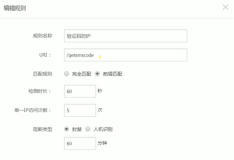本节书摘来自异步社区《Adobe Photoshop CC经典教程》一书中的第1课1.5节自定义工作区,作者【美】Adobe公司,更多章节内容可以访问云栖社区“异步社区”公众号查看。
1.5 自定义工作区
Adobe Photoshop CC经典教程
Photoshop提供了多种方法来控制选项栏和许多面板的显示以及位置,但是,如果在屏幕上拖曳面板以便看到特定项目所需的一些面板或其他项目所需的其他面板,需要花费大量时间。这就是Photoshop允许用户自定义工作区来随时控制面板、工具和菜单的原因。事实上,Photoshop自带了一些预置的工作区,适用于排版和绘画等不同类型的工作流程。下面将介绍它们。
注意:
如果你在前一个练习中关闭了01Working.psd文件,请将其打开或是打开其他图像文件以完成下面的练习。
1 选择Window > Workspace > Painting。如果出现提示框,单击Yes来应用工作区(见图1.44)。
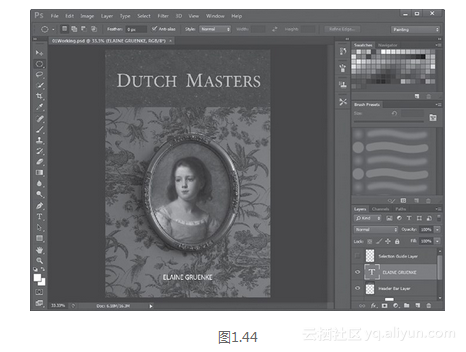
如果你已体验过打开、关闭和移动面板,就会注意到Photoshop关闭了一些面板,又打开了另一些面板,并将它们整齐地堆叠到工作区右边缘的停放区。
2 选择Window > Workshop > Photography。如果出现提示框,单击Yes来应用工作区。停放区将显示不同的面板。
3 单击选项栏中的Workspace Switcher,选择Essentials,如图1.45所示。
Photoshop将返回默认的工作区,这也是你之前设置好的工作区(要从Essentials工作区返回到原来的配置,可从Workspace Switcher菜单中选择Reset Essentials)。
你可以从Window菜单或标题栏的弹出菜单中选择工作区。
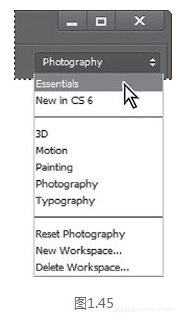
注意:
选择Essentials工作区可以改变面板的配置,但不会恢复菜单的默认设置。现在你可以恢复设置或是保留更改。在之后的大部分课程中,你将在开始工作时恢复默认设置。
如果预设工具区不适合你的需求,你可以根据需求自定义工作区。例如,你需要做大量的Web设计,但不需要做数字视频方面的工作,你可以指定在工作区中显示哪些菜单项。
4 单击View菜单,选择Pixel Aspect Ratio,出现子菜单,如图1.46所示。
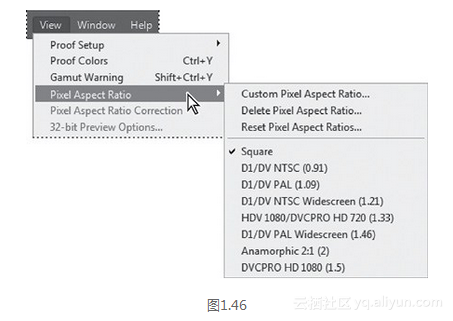
该子菜单中包括了几个打印和Web设计人员不需要使用的DV格式。
5 选择Window > Workspace > Keyboard Short &Menus。
Keyboard Shortcuts and Menus对话框可以让你控制哪些应用程序和面板菜单命令是可用的,也可以为菜单、面板和工具创建自定义的快捷键。你可以隐藏较少使用的命令,或是突出显示常用的命令以便更容易看到它们。
6 在Keyboard Shortcuts and Menus对话框中点击Menus标签,然后Menu For下拉列表中选择Application Menus。
7 向下滚动,找到View菜单,单击三角形,显示其命令,如图1.47所示。
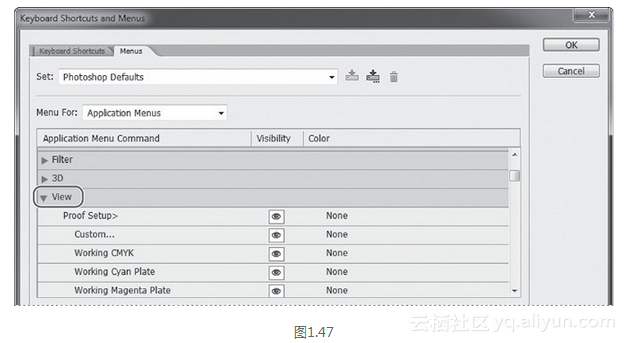
Photoshop将显示View菜单中的命令和子命令。
8 向下滚动,找到Pixel Aspect Ratio,通过单击眼睛图标,使所有的DV和视频格式不可见——总共有从D1/DV NTSC(0.91)到DVCPRO HD1080(1.5)的7种格式,如图1.48所示。
Photoshop将从这个工作区的菜单中删除它们。
9 收起View菜单,然后展开Image菜单命令。
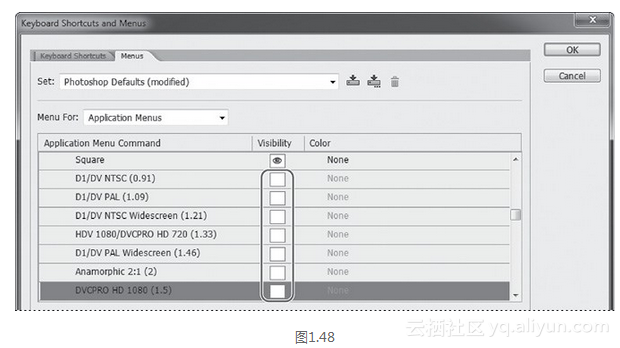
10 向下滚动,找到Image > Mode > RGB Color命令,在Color列中单击None。从下拉列表中选择Red,如图1.49所示。Photoshop将用红色突出该命令。
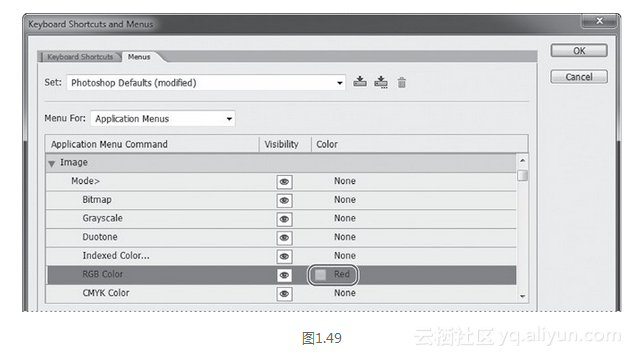
11 单击OK,关闭Keyboard Shortcuts and Menus 对话框。
12 选择Image > Mode,现在RGB Color突显为红色,如图1.50所示。
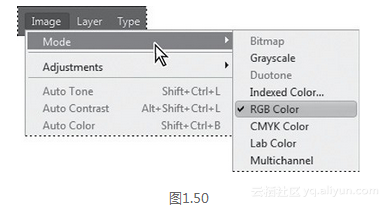
13 选择View > Pixel Aspect Ratio,DV和视频格式不再包含在这个子菜单中,如图1.51所示。
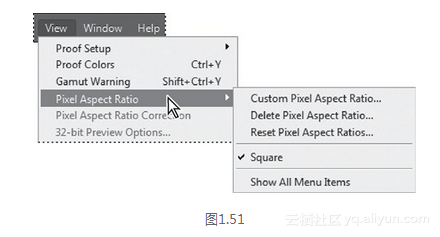
14 要保存工作区,选择Window > Workspace > New Workspace。在New Workspace对话框中为工作区命名,选中Keyboard Shortcuts和Menus复选框,然后单击Save,如图1.52所示。
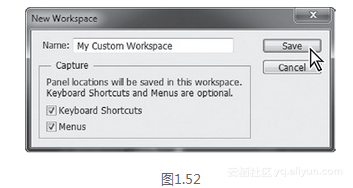
你保存的自定义工作区将出现在Window > Workspace子菜单中以及选项栏的Workspace Switcher中。
现在,返回默认的工作区配置。
15 从选项栏的Workspace Switcher中选择Essentials。然后从Workspace Switcher中选择Reset Essentials,返回到原来的工作区设置。在当前的工作区中,不要保存所做的修改。
16 关闭该文件,但让Photoshop处于打开状态。
再次恭!你已经完成了第1课的学习。
现在,你已经掌握了Photoshop工作区的基本知识,可以开始学习如何创建和编辑图像。一旦掌握了这些基本知识,你就可按照顺序,或者根据自己的兴趣来完成本书的学习了。
本文仅用于学习和交流目的,不代表异步社区观点。非商业转载请注明作译者、出处,并保留本文的原始链接。